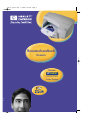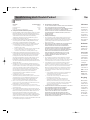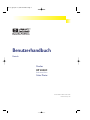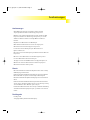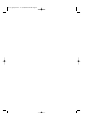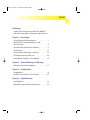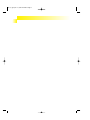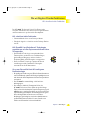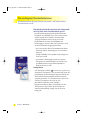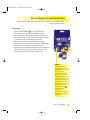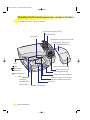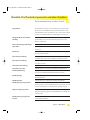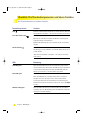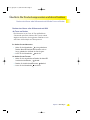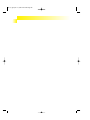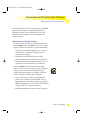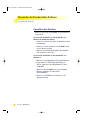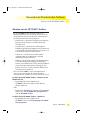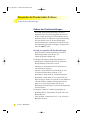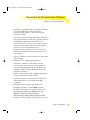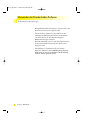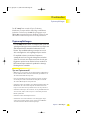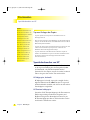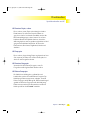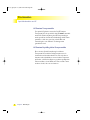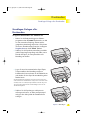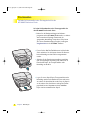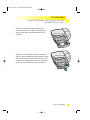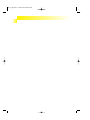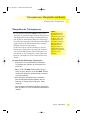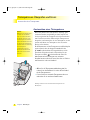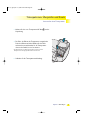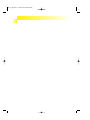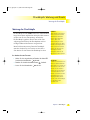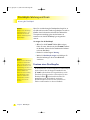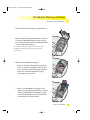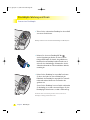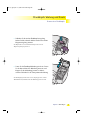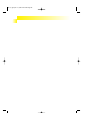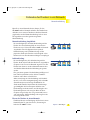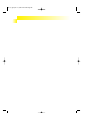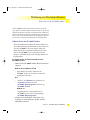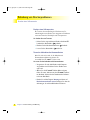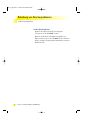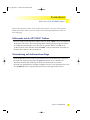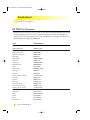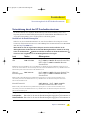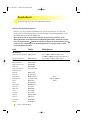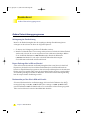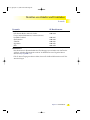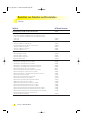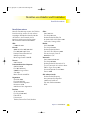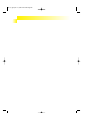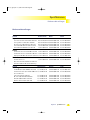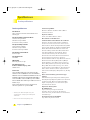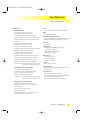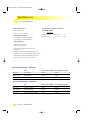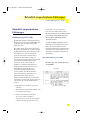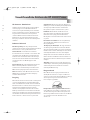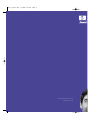0045
6/98
Benutzerhandbuch
Deutsch
Drucker
HP 2000C
Professional Series
Color Printer
GE-ro_ugcvr2.qxd 7/1/98 3:18 PM Page 1

Um
HP-Statem
Hewlett-Pack
und Fertigun
verbessern, u
in Büros und
hergestellt u
reduzieren. D
Methoden fü
Entsorgung d
entwickelt.
Reduzierte
Druckerverp
reduziert wor
Emissionen)
Tintenverbra
EconoFast-M
erforderlich w
Farbdruck im
Tinte verbrau
und die Lebe
verlängert.
Papierverbra
Druckers (be
verbrauch un
DIN 19 309 R
Ozon: Chem
FCKW), sind
verfahren eli
Recycling
Dieser Druck
recycelbar is
wurde auf ein
Materialien w
werden könn
erkennbar un
Werkzeug en
für Reparatu
die Plastiktei
Farben verwe
Gewährleistung durch Hewlett-Packard
Deutsch
B. Einschränkung der Gewährleistung
1. HP UND DESSEN ZULIEFERER SCHLIESSEN IN DEM UNTER GELTENDEM
RECHT ZULÄSSIGEN AUSMASS JEGLICHE WEITEREN
STILLSCHWEIGENDEN ODER AUSDRÜCKLICHEN GEWÄHRLEISTUNGEN
IN BEZUG AUF DIE HP-PRODUKTE AUS. UNEINGESCHRÄNKT
EINGESCHLOSSEN SIND GESETZLICHE GEWÄHRLEISTUNGEN IN BEZUG
AUF HANDELSFÄHIGKEIT, ZUFRIEDENSTELLENDE QUALITÄT ODER
EIGNUNG FÜR EINEN
BESTIMMTEN ZWECK.
C. Haftungseinschränkungen
1. Die gesamte Haftung von HP und Ihr alleiniger Anspruch besteht in dem
unter geltendem Recht zulässigen Ausmaß in den Abhilfen, die in dieser
Gewährleistungserklärung aufgeführt sind. Über die in dieser Gewährleistung
genannten Ansprüche hinaus stehen dem Endbenutzer keine weiteren
Ansprüche gegen HP zu.
2. WEDER HP NOCH DESSEN ZULIEFERER SIND, MIT AUSNAHME DER IN
DIESER GEWÄHRLEISTUNG AUSDRÜCKLICH ANGEGEBENEN
VERPFLICHTUNGEN, UND IN DEM UNTER GELTENDEM RECHT
ZULÄSSIGEN AUSMASS, ERSATZPFLICHTIG FÜR DIREKTE, INDIREKTE,
BESONDERE, ZUFÄLLIGE ODER FOLGESCHÄDEN, UNABHÄNGIG
DAVON, OB DIESE AUF DER BASIS VON VERTRÄGEN, UNERLAUBTEN
HANDLUNGEN ODER ANDEREN RECHTSTHEORIEN GELTEND
GEMACHT WERDEN, UND UNABHÄNGIG DAVON, OB HP ODER
DESSEN ZULIEFERER VON DER MÖGLICHKEIT EINES SOLCHEN
SCHADENS UNTERRICHTET WORDEN SIND ODER NICHT.
D. Geltendes Recht
1. Diese Gewährleistungserklärung gibt dem Endbenutzer bestimmte
Rechte. Der Endbenutzer hat u.U. noch weitere Rechte, die in den
Vereinigten Staaten von Staat zu Staat, in Kanada von Provinz zu Provinz,
in der restlichen Welt von Land zu Land verschieden sein können.
2. In dem Ausmaß, in dem diese Gewährleistungserklärung nicht der
geltenden Rechtssprechung entspricht, ist sie als modifiziert zu
betrachten, so daß die hierin enthaltenen Bestimmungen dem geltenden
Recht entsprechen. Unter dem geltenden Recht können bestimmte
Erklärungen und Einschränkungen dieser Gewährleistungserklärung
nicht auf den Endbenutzer zutreffen. In einigen US-Staaten und in
einigen Ländern außerhalb der USA (sowie in einigen kanadischen
Provinzen) z.B.
a. werden die Rechte des Verbrauchers nicht durch die Erklärungen
und Einschränkungen dieser Gewährleistungserklärung
eingeschränkt (z.B. in Großbritannien)
b. ist ein Hersteller nicht berechtigt, solche Erklärungen und
Einschränkungen in Kraft zu setzen
c. hat der Endbenutzer zusätzliche Rechte hinsichtlich einer
Gewährleistungserklärung, insbesondere kann die Dauer
stillschweigender Gewährleistungen durch das geltende Recht
geregelt sein und darf vom Hersteller nicht eingeschränkt werden,
oder ist eine zeitliche Einschränkung der stillschweigenden
Gewährleistungsfrist unzulässig.
3. FÜR ENDBENUTZER IN AUSTRALIEN UND NEUSEELAND: DURCH DIE IN
DIESER GEWÄHRLEISTUNGSERKLÄRUNG ENTHALTENEN
BEDINGUNGEN WERDEN IHRE DURCH DIE GELTENDE
RECHTSSPRECHUNG GEWÄHRTEN RECHTE DES ENDBENUTZERS,
SOWEIT SIE AUF DEN VERKAUF VON HP-PRODUKTEN AN
ENDBENUTZER IN DIESEN LÄNDERN ZUTREFFEN, AUSSER IM
GESETZLICH GESTATTETEM RAHMEN, WEDER AUSGESCHLOSSEN,
EINGESCHRÄNKT ODER MODIFIZIERT WERDEN; DIESE BEDINGUNGEN
GELTEN ZUSÄTZLICH ZU IHREN RECHTEN.
HP Produkt Gewährleistungsfrist
Software 90 Tage
Druckkopfpatronen 90 Tage
Druckköpfe 1 Jahr
Drucker und dazugehörige HP-Hardware 1 Jahr
A. Umfang der beschränkten Gewährleistungserklärung
1. Hewlett-Packard (HP) gewährleistet dem Endbenutzer, daß die oben genannten
HP-Produkte während der oben genannten Gewährleistungsfristen frei von
Material- und Verarbeitungsfehlern sind. Die Gewährleistungsfrist beginnt mit
dem Kaufdatum. Der Kunde ist dafür varantwortlich, den Kaufbeleg
aufzubewahren. Gewährleistungsansprüche des Endbenutzer gegen den
Verkäufer der HP Produkte bleiben unberührt.
2. Bei Softwareprodukten gilt HPs beschränkte Gewährleistungserklärung nur,
wenn die Programme nicht ausführbar sind. HP gewährleistet weder einen
unterbrechungs- noch fehlerfreien Betrieb des Softwareproduktes.
3. Die beschränkte Gewährleistungserklärung gilt nur für Mängel, die sich bei
normaler Benutzung des Produktes ergeben und erstreckt sich nicht auf:
a. Unsachgemäße oder unzureichende Wartung oder
Modifizierung der Produkte,
b. Software, Schnittstellen, Druckmedien, Teile oder Verbrauchsartikel,
die nicht von HP geliefert oder unterstützt werden oder
c. einen Betrieb, der außerhalb der Produktspezifikationen liegt.
4. Für HP Drucker: Die Gewährleistungsansprüche des Endbenutzers und evtl.
bestehende Wartungsverträge zwischen HP und dem Endbenutzer werden von
der Verwendung einer nicht von HP gefertigten oder einer wiedergefüllten
Druckkopfpatrone nicht berührt. Sollte der Druckerfehler oder -schaden
jedoch direkt auf die Verwendung einer nicht von HP gefertigten oder einer
wiedergefüllten Druckkopfpatrone zurückzuführen sein, stellt HP dem
Endbenutzer die zur Reparatur des betreffenden Schadens angefallene Zeit
sowie die erforderlichen Ersatzteile in Rechnung. Hierbei werden die normalen
Gebührensätze erhoben.
5. Wenn HP während der jeweils zutreffenden Gewährleistungsfrist von
einem Mängel an einem unter HPs Gewährleistungserklärung fallenden
Produktes (Software, Druckmedium oder Druckkopfpatronen) in Kenntnis
gesetzt wird, ersetzt HP das defekte Produkt. Wenn HP während der
jeweils zutreffenden Gewährleistungsfrist von einem Mängel an einem
unter die Hersteller-Garantie von HPs Gewährleistungserklärung
fallenden Hardwareprodukt in Kenntnis gesetzt wird, wird das
mangelhafte Hardwareprodukt nach HPs Ermessen entweder
von HP repariert oder ersetzt.
6. Sollte HP nicht in der Lage sein, ein mangelhaftes, unter die
Gewährleistungserklärung fallendes Produkt zu reparieren oder zu ersetzen,
erstattet HP, nachdem es von dem Defekt Kenntnis erhalten hat, den vom
Endbenutzer bezahlten Kaufpreis des für das Produkts innerhalb eines
angemessenen Zeitraums nach Bekanntgabe des Mangels zurück.
7. HP ist erst dann verpflichtet, das defekte mangelhafte Produkt zu
reparieren, zu ersetzen oder den Kaufpreis zurückzuerstatten, wenn der
Endbenutzer dieses an HP zurückgesandt hat.
8. Ersatzprodukte können neu oder neuwertig sein, solange sie über
mindestens denselben Funktionsumfang verfügen wie das zu ersetzende
mangelhafte Produkt.
9. HPs beschränkte Gewährleistungserklärung gilt in jedem Land, in dem die
oben aufgeführten Produkte von HP vertrieben werden, mit der Ausnahme des
Mittleren Ostens, Afrikas, Argentiniens, Brasiliens, Mexikos, Venezuelas und
Frankreichs "Départements D'Outre-Mer"; in diesen Ländern gilt die
Gewährleistungserklärung nur, wenn das Produkt in dem jeweiligen Land
erworben wurde. Hinsichtlich Verträgen für zusätzliche Gewährleistungsdienste,
wie z.B. Vor-Ort Services, wenden Sie sich bitte an das für den Endbenutzer
zuständigen HP-Servicezentrum, von dem das aufgeführte HP-Produkt von HP
oder einem autorisierten Importeur vertrieben wird.
GE-ro_ugcvr2.qxd 7/1/98 3:33 PM Page 2

Benutzerhandbuch
Deutsch
Drucker
HP 2000C
Professional Series
Color Printer
Benutzerhandbuch Art.-Nr. C4530-90045
Printed in Germany 6/98
GE-ro_ug3.qxd 7/1/98 3:50 PM Page 1

GE-ro_ug3.qxd 7/1/98 3:50 PM Page 2

Anerkennungen
Anerkennungen
Arial®, Gill Sans®, Monotype® und Times® sind in den USA
eingetragene Warenzeichen von The Monotype Corporation.
CG Times ist ein auf Times New Roman basierendes Produkt der Agfa
Corporation, lizenziert von The Monotype Corporation plc., und die
skalierbaren Konturen wurden von der Agfa Division of Miles, Inc.
lizenziert.
Graphite™ ist ein Warenzeichen von David Siegel.
ITC Bookman® wurde lizenziert von und ist ein eingetragenes
Warenzeichen der International Typeface Corporation.
Lucida® ist ein in den USA eingetragenes Warenzeichen von
Bigelow & Holmes, Inc.
Microsoft® ist ein in den USA eingetragenes Warenzeichen der Microsoft
Corporation.
Milestones™ ist ein Warenzeichen von The Monotype Corporation.
PL™ ist ein Warenzeichen der Photolettering Inc.
TrueType™ ist ein in den USA Warenzeichen von Apple Computer, Inc.
Windows® ist ein in den USA und anderen Ländern eingetragenes
Warenzeichen der Microsoft Corporation.
Hinweis
Die in diesem Dokument enthaltenen Angaben können ohne vorherige
Ankündigung geändert werden.
Hewlett-Packard übernimmt keinerlei Haftung für das hierin enthaltene
Material. Ebenfalls ausgeschlossen sind etwaige stillschweigende
Garantien handelsüblicher Qualität und Eignung für einen bestimmten
Zweck.
Hewlett-Packard übernimmt keine Haftung für hierin enthaltene Fehler
oder für Folge- oder Nebenschäden, die sich aus der Lieferung, Leistung
oder dem Gebrauch dieses Materials ergeben mögen.
Kein Teil dieses Dokuments darf ohne vorherige schriftliche Zustimmung
der Hewlett-Packard Company fotokopiert, reproduziert oder übersetzt
werden.
Drucklegende
1. Auflage 1998
© Copyright 1998 by Hewlett-Packard Company
GE-ro_ug3.qxd 7/1/98 3:50 PM Page 3

sw-ro_ug3.qxd rev. 2 6/19/98 4:33 PM Page 2

Einführung
Auf dem Einrichtungsposter für den HP 2000CN
finden Sie Anleitungen zur Einrichtung des Druckers.
Kapitel 1 – Grundlagen
Die wichtigsten Druckerfunktionen . . . . . . . . . . . . . . . . .3
Überblick: Die Druckerkomponenten und
deren Funktion . . . . . . . . . . . . . . . . . . . . . . . . . . . . . . . . . .6
Verwenden der Druckertreiber-Software . . . . . . . . . . . .11
Druckmedien . . . . . . . . . . . . . . . . . . . . . . . . . . . . . . . . . . .17
Tintenpatronen: Überprüfen und Ersatz . . . . . . . . . . .25
Druckköpfe: Wartung und Ersatz . . . . . . . . . . . . . . . . .29
Einbinden des Druckers in ein Netzwerk . . . . . . . . . . .35
Kapitel 2 – Fehlerbehebung und Wartung
Behebung von Druckerproblemen . . . . . . . . . . . . . . . .37
Kapitel 3 – Kundendienst
Kundendienst . . . . . . . . . . . . . . . . . . . . . . . . . . . . . . . . . . .41
Bestellen von Zubehör und Ersatzteilen . . . . . . . . . . .47
Kapitel 4 – Spezifikationen
Spezifikationen . . . . . . . . . . . . . . . . . . . . . . . . . . . . . . . . .51
Behördlich vorgeschriebene Erklärungen . . . . . . . . . .55
Inhalt
GE-ro_ug3.qxd 7/2/98 12:32 PM Page 5

GE-ro_ug3.qxd 7/1/98 3:50 PM Page 6

Der HP 2000C Professional Series Color Printer ist der
schnellste Farbdrucker seiner Klasse und erzeugt Dokumente
und Präsentationen in professioneller Druckqualität.
HPs schnellster InkJet Farbdrucker
• Schwarzweißdruck: bis zu neun Seiten pro Minute
• Farbdruck: doppelt so schnell wie andere Desktop-Drucker
von HP
HPs PhotoREt II und ColorSmart II Technologien
gewährleisten auf allen Papiersorten brillante Farben
in Fotoqualität
• Die PhotoREt II Technologie verwendet mikrofeine
Tintentröpfchen, wodurch bessere Farbabstufungen,
gleichmäßigere Übergänge und ein schärferes
Erscheinungsbild der Druckausgabe erzeugt werden.
• Die ColorSmart II Technologie optimiert die Druck-
einstellungen und die Qualität der Farbausgabe
automatisch für alle Dokumentarten.
Sie sparen Zeit und Geld mit HPs intelligenter
Drucktechnologie
• Die intelligente Drucklösung von HP liefert Statusinformationen
zum Tintenfüllstand, optimiert die Druckgeschwindigkeit, steuert
und überwacht die Druckqualität und erkennt Transparentfolien
automatisch.
• Der HP 2000C ist netzwerkfähig - ideal für kleine
Arbeitsgruppen.
• Das wahlweise erhältliche Zusatzpapierfach für den
HP 2000C Professional Series nimmt eine größere Menge
Papier auf und erhöht damit das Papierfassungsvermögen auf
400 Blatt, um so größeren Druckjobs gerecht zu werden. Zwei
Papierzuführungen (Zufuhrfach und Zusatzpapierfach) geben
Ihnen die Möglichkeit, im Drucker zwei verschiedene
Medientypen gleichzeitig bereit zu halten. (Artikelnummern
und Bestellinformationen finden Sie unter „Bestellen von
Zubehör und Ersatzteilen“ in diesem Handbuch.)
Kapitel 1 Grundlagen
Die wichtigsten Druckerfunktionen
HPs schnellster InkJet Farbdrucker
3
GE-ro_ug3.qxd 7/1/98 3:50 PM Page 3

Gleichbleibend hohe Druckqualität bei Schwarzweiß-
und Farbdruck durch Druckerzubehör von HP
Das HP RealLife Imaging System umfaßt HP Drucker,
Druckköpfe und Tintenpatronen – diese Komponenten
wurden speziell auf ein optimales Zusammenspiel
ausgelegt. Damit erzielen Sie eine professionelle
Druckqualität bei höchster Geschwindigkeit und
Druckausgaben, die immer klar, immer gestochen scharf
sind. Das HP RealLife Imaging System bietet:
• gestochen scharfen, klaren Schwarzweißtext und klare,
leuchtende Farben unabhängig von der verwendeten
Papierart.
• perfekte Farbbilder in Fotoqualität auf Spezialpapieren
und Folien von HP.
• ein modulares Tintenabgabesystem mit separaten
Tintenpatronen und Druckköpfen. Das bedeutet eine
gleichbleibend hervorragende Druckqualität bei
niedrigen Kosten pro Seite.
Tintenpatronen
Jede Tintenpatrone HP No. ist eine in sich geschlossene,
einsteckbare Tintenpatrone, eine separate Komponente, die
in Verbindung mit dem Druckkopf eingesetzt wird. Die vier
Tintenpatronen sind wartungsfrei und können einzeln
ausgetauscht werden - Sie verschwenden also keine Tinte.
Schwarze Tintenpatronen sind auch in einer
wirtschaftlicheren Größe (74 ml) erhältlich.
Eingebaute intelligente Chips (“Smart Chips”) in allen
Tintenpatronen sorgen dafür, daß der Drucker eine
entsprechende Meldung ausgibt, wenn die Tinte zur
Neige geht.
Die wichtigsten Druckerfunktionen
Gleichbleibend hohe Druckqualität bei Schwarzweiß- und Farbdruck durch
Druckerzubehör von HP
4
Kapitel 1 Grundlagen
GE-ro_ug3.qxd 7/1/98 3:50 PM Page 4

Kapitel 1 Grundlagen
Die wichtigsten Druckerfunktionen
Gleichbleibend hohe Druckqualität bei Schwarzweiß- und Farbdruck durch
Druckerzubehör von HP
5
Druckköpfe
Jeder Druckkopf HP No. ist ein anspruchsvolles
Tintenabgabegerät, das auf der Grundlage von HPs
branchenführender Tintenstrahltechnologie entwickelt
wurde. Die vier einzeln austauschbaren Druckköpfe wurden
so konstruiert, daß sie die Nutzungsdauer vieler
Tintenpatronen überdauern und auch bei niedrigem
Tintenstand hervorragende Druckergebnisse gewährleisten.
Die Größe der Tintentropfen und das Volumen der
zugeführten Tinte werden durch eingebaute Smart-Chips
–in
allen Druckköpfen gesteuert. Dadurch wird allerhöchste
Druckqualität auf allen Papierarten gewährleistet.
HINWEIS:
Die HP Kennummer auf
den Tintenpatronen und
Druckköpfen macht es Ihnen
leicht, die richtigen
Verbrauchsartikel für Ihren
HP 2000C zu finden. Der
Drucker gibt eine Meldung aus,
wenn Sie eine Tintenpatrone
oder einen Druckkopf ersetzen
müssen. Wenn Sie festgestellt
haben, welche Tintenfarbe Sie
brauchen, kaufen oder
bestellen Sie HP No.
Damit haben Sie die
Garantie, daß Ihr
Druckerzubehör optimal in
Ihrem HP 2000C eingesetzt
werden kann.
GE-ro_ug3.qxd 7/1/98 3:51 PM Page 5

Überblick: Die Druckerkomponenten und deren Funktion
Druckerkomponenten und deren Funktion
6
Kapitel 1 Grundlagen
Tasten:
Netz
Pause/Druck
abbrechen
Wiederaufnahme
LEDs:
Netz (grün)
Warn-LED (gelb)
Aktivität (grün)
Papierhalter
Druckkopfsockel
Druckkopfabdeckung
Wagenverriegelung (violett)
Tintenpatronenabdeckung
Tintenpatronensockel
Papierlängeneinstellung
Ausgabefach (herausnehmbar)
Einzugsschacht für einen einzelnen
Umschlag und Breiteneinstellung
Zufuhrfach
Papierbreiteneinstellung
Druckkopfverriegelung (violett)
Druckkopfverriegelungslasche (metall)
GE-ro_ug3.qxd 7/1/98 3:51 PM Page 6

Kapitel 1 Grundlagen
Überblick: Die Druckerkomponenten und deren Funktion
Ausgabefach Zur Aufnahme des Papiers, das vom Drucker ausgegeben wird.
Die Position des Ausgabefachs kann geändert werden, so daß
das Zufuhrfach leichter erreichbar ist, oder es kann ganz entfernt
werden, wenn Wartungsarbeiten durchgeführt werden müssen.
Einzugsschacht für einen einzelnen
Umschlag Zur Aufnahme eines einzelnen Umschlags, der dann in den
Drucker geführt wird.
Breiteneinstellung für Umschläge Kann je nach Breite des Umschlags verschoben werden.
Papierhalter Zur vorübergehenden Aufnahme von Seiten während des
Trocknens.
Zufuhrfach Zur Aufnahme von Papier-, Umschlag- oder
Transparentfolienstapeln.
Papierlängeneinstellung Kann je nach dem Format des im Zufuhrfach liegenden Papiers
nach links und rechts, innen und außen verschoben werden.
Papierbreiteneinstellung Kann je nach Breite des im Zufuhrfach liegenden Papiers
verschoben werden.
Tintenpatronenabdeckung Abdeckung zum Schutz der bzw. Zugang zu den Tintenpatronen.
Tintenpatronensockel Zur Aufnahme der schwarzen und farbigen Tintenpatronen.
Druckkopfabdeckung Zugang zum Druckkopfwagen. Der Drucker kann nur bei
geschlossener Druckkopfabdeckung betrieben werden.
Druckkopfwagen Zur Aufnahme der schwarzen und farbigen Druckköpfe in den
Druckkopfsockeln.
Druckkopfsockel Zur Aufnahme der schwarzen und farbigen Druckköpfe.
Druckkopfverriegelung (violett) Zum Schutz der Druckköpfe, die in den Druckkopfsockeln unter
der Verriegelung stecken. Die Druckkopfverriegelung ist mit einer
Lasche ausgestattet, die in die Wagenverriegelung eingreift.
Wagenverriegelung (violett) Zur Aufnahme der Druckkopfverriegelung. Die Lasche muß in die
Wagenverriegelung eingreifen; andernfalls kann sich der Wagen
nicht bewegen.
Druckkopfverriegelungslasche Verhindert ein Öffnen der Druckkopfverriegelung bei nicht
(metall) eingeschaltetem Drucker.
Die Druckerkomponenten und deren Funktion
7
GE-ro_ug3.qxd 7/1/98 3:51 PM Page 7

Überblick: Die Druckerkomponenten und deren Funktion
Druckerkomponente Funktion
Netz Zum Ein- und Ausschalten des Druckers (einmal drücken). Wird auch
zum Ausdruck einer Muster- oder Testseite verwendet (siehe unten).
Pause/Druck abbrechen Druck vorübergehend anhalten: einmal drücken.
Druck wieder aufnehmen (nachdem der Drucker vorübergehend
angehalten wurde): einmal drücken.
Aktuellen Druckauftrag abbrechen: zweimal schnell nacheinander
drücken.
Wiederaufnahme Zur Wiederaufnahme eines Druckauftrags nach einer Warnmeldung
(z.B. kein Papier mehr im Drucker oder Druckkopfabdeckung offen):
einmal drücken.
Wird auch zum Ausdruck einer Muster- oder Testseite verwendet
(siehe unten).
LEDs Bedeutung
Netz-LED (grün) Wenn die Netz-LED nicht leuchtet, ist der Drucker ausgeschaltet
oder bekommt keinen Strom. Wenn die LED leuchtet, ist der Drucker
eingeschaltet und betriebsbereit. Wenn die LED blinkt, führt der
Drucker gerade den Ein- oder Ausschaltvorgang durch.
Warn-LED (gelb) Wenn die LED nicht leuchtet, läuft der Druckerbetrieb normal.
Wenn die LED blinkt, ist ein Eingriff des Benutzers erforderlich
(mögliche Ursachen: kein Papier mehr, oder der Druck wurde
vorübergehend unterbrochen). Einzelheiten zur Feststellung der
Fehlerursache finden Sie im Register „Fehlersuche“ in der HP 2000C
Toolbox.
Aktivitäts-LED (grün) Wenn die LED nicht leuchtet, verarbeitet der Drucker keine Daten
und wartet auf einen Druckauftrag. Wenn die LED blinkt, verarbeitet
der Drucker einen Druckauftrag.
Die Druckerkomponenten und deren Funktion
8
Kapitel 1 Grundlagen
GE-ro_ug3.qxd 7/1/98 3:51 PM Page 8

Drucken einer Muster- oder Selbsttestseite mit Hilfe
der Tasten am Drucker
Eine Musterseite ist eine Seite, die Text und Grafiken in
Schwarzweiß und in Farbe illustriert. Die Testseite enthält
Angaben zum Drucker, den eingebauten Schriftarten sowie
zum Status der Druckköpfe und Tintenpatronen.
So drucken Sie eine Musterseite
1 Halten Sie den Netzschalter bei eingeschaltetem
Drucker (Netz-LED leuchtet) fünf Sekunden oder so
lange gedrückt, bis der Druck der Seite beginnt.
2 Lassen Sie den Netzschalter wieder los.
So drucken Sie eine Testseite
1 Halten Sie bei eingeschaltetem Drucker (die Netz-LED
leuchtet) den Netzschalter gedrückt.
2 Drücken Sie die Wiederaufnahmetaste fünfmal.
3 Lassen Sie den Netzschalter wieder los.
Kapitel 1 Grundlagen
Überblick: Die Druckerkomponenten und deren Funktion
Drucken einer Muster- oder Selbsttestseite mit Hilfe der Tasten am Drucker
9
GE-ro_ug3.qxd 7/1/98 3:51 PM Page 9

GE-ro_ug3.qxd 7/1/98 3:51 PM Page 10

Kapitel 1 Grundlagen
Verwenden der Druckertreiber-Software
Die Drucker-Software, die zum Lieferumfang des HP 2000C
gehört, macht das Drucken mit Windows-Programmen
einfach und schnell. In diesem Kapitel finden Sie einen
Überblick über die Komponenten und Funktionen der
Drucker-Software.
Komponenten der Drucker-Software
Die Drucker-Software besteht aus dem Druckertreiber für
den HP 2000C und der HP 2000C Toolbox. Diese beiden
Komponenten bieten zusammen folgende Funktionalität:
• Status-, Warn- und Fehlermeldungen, aus denen der
aktuelle Status von Drucker, Tintenpatronen und
Druckköpfen hervorgeht;
• Einführungen in die Grundlagen des Druckens;
• Verfahrensschritte für die Fehlersuche und -behebung;
• Zugriff auf die Druckerwartungseinstellungen, um eine
gleichbleibende Druckerleistung zu gewährleisten.
In die HP 2000C Drucker-Software integriert ist HPs
exklusive ColorSmart II Technologie, die jedes Dokument
analysiert und automatisch die Farbeinstellungen so
anpaßt, daß die bestmögliche Farbausgabe erzielt wird.
Die ColorSmart II Technologie bietet außerdem:
• verbesserten Druck von Internet- und Multimedia-
Inhalten, der hochauflösende Druckbilder auch aus
Bildschirminhalten mit niedriger Auflösung produziert;
• RGB-Farbabstimmung, so daß die Farben auf Bildschirm
und gedruckter Seite einander entsprechen;
• MMX-Kompatibilität zur schnelleren Farbverarbeitung.
Komponenten der Drucker-Software
11
GE-ro_ug3.qxd 7/1/98 3:51 PM Page 11

Verwenden der Druckertreiber-Software
Auswählen des Druckers
Achten Sie darauf, daß der HP 2000C als Standarddrucker
ausgewählt ist.
So weisen Sie den Drucker als Standarddrucker aus –
Windows 95 und Windows NT 4.0
1 Klicken Sie auf Start, und wählen Sie Drucker im Menü
Einstellungen.
2 Klicken Sie auf das Symbol für den HP 2000C. Damit
wird der Drucker gewählt.
3 Wählen Sie im Menü Datei die Option Als Standard,
und schließen Sie das Fenster.
So weisen Sie den Drucker als Standarddrucker aus –
Windows 3.1
1 Öffnen Sie die Hauptgruppe im Programm-Manager.
2 Doppelklicken Sie auf die Systemsteuerung, so
daß sie geöffnet wird, und doppelklicken Sie dann
auf Drucker.
3 Wählen Sie den HP 2000C in der Liste Installierte
Drucker, und klicken Sie dann auf Als
Standarddrucker.
4 Klicken Sie auf Schließen, und schließen Sie die
Systemsteuerung.
Auswählen des Druckers
12
Kapitel 1 Grundlagen
GE-ro_ug3.qxd 7/1/98 3:51 PM Page 12

Kapitel 1 Grundlagen
Verwenden der Druckertreiber-Software
Arbeiten mit der HP 2000C Toolbox
Bei der HP 2000C Toolbox handelt es sich um ein
Dienstprogramm, über das Sie alle Informationen, die Sie
für die Arbeit mit dem Drucker brauchen, abrufen können.
Die Informationen fallen in vier Kategorien:
• Druckerstatus – Hier finden Sie Angaben zum aktuellen
Betriebsstatus des Druckers und zum Füllstand der
Tintenpatronen.
• Vorgehensweise – Hier finden Sie Anleitungen zur
Ausführung grundlegender Aufgaben wie z.B. Austausch
von Tintenpatronen und Druckköpfen oder Drucken auf
verschiedenen Papierarten und -formaten.
• Fehlersuche – Hier finden Sie in Arbeitsschritte
aufgeteilte Hinweise zur Behebung von häufig
auftretenden Druckerproblemen.
• Wartung – Hier finden Sie Hinweise zur Druckerwartung,
so z.B. Ausrichtung und Reinigung der Druckköpfe,
Drucken einer Selbsttestseite, Testen der Kommunikation
zwischen Drucker und Computer, Farbausgleich und
Drucken einer Seite, aus der der aktuelle Füllstand der
Tintenpatronen ersichtlich ist.
Bevor Sie die HP 2000C Toolbox verwenden können,
müssen sowohl der Drucker als auch der Computer
eingeschaltet sein. Schalten Sie den Drucker stets zuerst ein.
So öffnen Sie die HP 2000C Toolbox – Windows 95 und
Windows NT 4.0
• Doppelklicken Sie auf das Symbol für die
HP 2000C Toolbox in der unteren rechten Ecke der
Windows Task-Leiste.
Oder
• Rufen Sie das Startmenü auf, und wählen Sie Programme.
Markieren Sie dann HP 2000C Dienstprogramme und
dann die HP 2000C Toolbox.
So öffnen Sie die HP 2000C Toolbox – Windows 3.1
• Doppelklicken Sie auf das Symbol für die
HP 2000C Toolbox in der Programmgruppe HP 2000C
Dienstprogramme.
Arbeiten mit der HP 2000C Toolbox
13
GE-ro_ug3.qxd 7/1/98 3:51 PM Page 13

Verwenden der Druckertreiber-Software
Ändern der Druckeinstellungen
Die grundlegenden Druckeinstellungen werden im
allgemeinen über das Softwareprogramm, über das Sie
drucken, festgelegt. Dazu gehören Einstellungen wie die
Anzahl der Kopien, das Papierformat und die Ausrichtung
der Seite. Hinweise dazu, wie Sie das HP-Dialogfeld
„Druckereinstellungen“ aufrufen können, finden Sie unter
„Druckeinstellungen ändern“ im Register „Vorgehensweise“
in der HP 2000C Toolbox.
Auswahl von speziellen HP Druckeinstellungen
Im HP-Dialogfeld „Druckereinstellungen“ können Sie
Einstellungen wählen, die nicht über das
Softwareprogramm verfügbar sind.
Das Register „Einrichtung“ enthält folgende Optionen:
• Druckqualität – Damit bestimmen Sie die gewünschte
Druckqualität (Hoch, Normal, EconoFast)
• Papierformat – Damit geben Sie das Papierformat an,
das im Drucker eingelegt ist.
• Papierart – Damit wählen Sie die Einstellung, die dem
verwendeten Druckmedium entspricht, so z.B.
Normalpapier, Transparentfolie oder HP-Spezialpapier.
• Papierzufuhr – Damit wählen Sie, aus welchem Fach das
Papier eingezogen werden soll, entweder aus dem Zufuhrfach
oder dem wahlweise erhältlichen Zusatzpapierfach; oder
geben Sie an, welche Papierzufuhr zuerst für einen
Druckauftrag verwendet werden soll, wenn beide Papierfächer
verwendet werden.
Das Register „Funktionen“ enthält folgende Optionen:
• Beidseitiger Druck – Damit können Sie beide Seiten eines
Blatts bedrucken.
• Seiten pro Blatt – Damit können Sie 1, 2 oder 4 Seiten pro
Blatt Papier drucken.
Ändern der Druckeinstellungen
14
Kapitel 1 Grundlagen
GE-ro_ug3.qxd 7/1/98 3:51 PM Page 14
Seite wird geladen ...
Seite wird geladen ...
Seite wird geladen ...
Seite wird geladen ...
Seite wird geladen ...
Seite wird geladen ...
Seite wird geladen ...
Seite wird geladen ...
Seite wird geladen ...
Seite wird geladen ...
Seite wird geladen ...
Seite wird geladen ...
Seite wird geladen ...
Seite wird geladen ...
Seite wird geladen ...
Seite wird geladen ...
Seite wird geladen ...
Seite wird geladen ...
Seite wird geladen ...
Seite wird geladen ...
Seite wird geladen ...
Seite wird geladen ...
Seite wird geladen ...
Seite wird geladen ...
Seite wird geladen ...
Seite wird geladen ...
Seite wird geladen ...
Seite wird geladen ...
Seite wird geladen ...
Seite wird geladen ...
Seite wird geladen ...
Seite wird geladen ...
Seite wird geladen ...
Seite wird geladen ...
Seite wird geladen ...
Seite wird geladen ...
Seite wird geladen ...
Seite wird geladen ...
Seite wird geladen ...
Seite wird geladen ...
Seite wird geladen ...
Seite wird geladen ...
Seite wird geladen ...
-
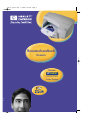 1
1
-
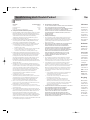 2
2
-
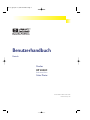 3
3
-
 4
4
-
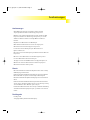 5
5
-
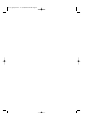 6
6
-
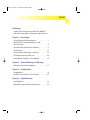 7
7
-
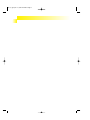 8
8
-
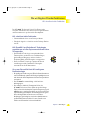 9
9
-
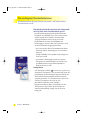 10
10
-
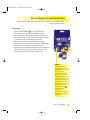 11
11
-
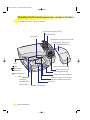 12
12
-
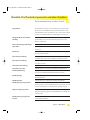 13
13
-
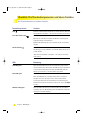 14
14
-
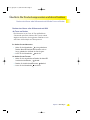 15
15
-
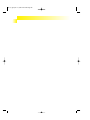 16
16
-
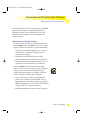 17
17
-
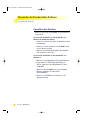 18
18
-
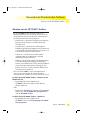 19
19
-
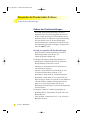 20
20
-
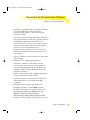 21
21
-
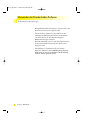 22
22
-
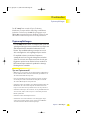 23
23
-
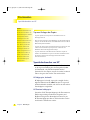 24
24
-
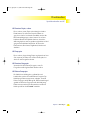 25
25
-
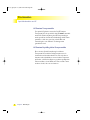 26
26
-
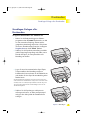 27
27
-
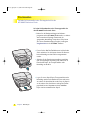 28
28
-
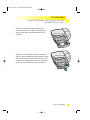 29
29
-
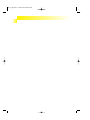 30
30
-
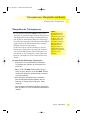 31
31
-
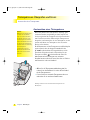 32
32
-
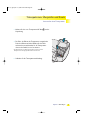 33
33
-
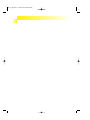 34
34
-
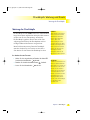 35
35
-
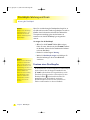 36
36
-
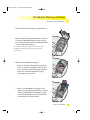 37
37
-
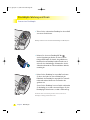 38
38
-
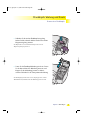 39
39
-
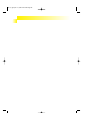 40
40
-
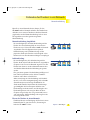 41
41
-
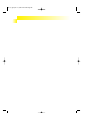 42
42
-
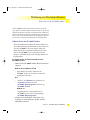 43
43
-
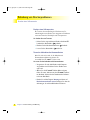 44
44
-
 45
45
-
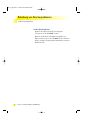 46
46
-
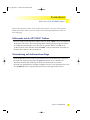 47
47
-
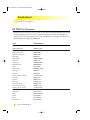 48
48
-
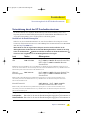 49
49
-
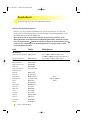 50
50
-
 51
51
-
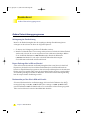 52
52
-
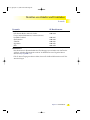 53
53
-
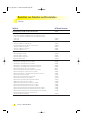 54
54
-
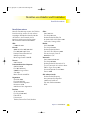 55
55
-
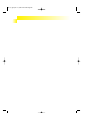 56
56
-
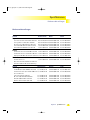 57
57
-
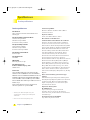 58
58
-
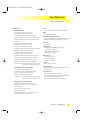 59
59
-
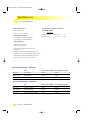 60
60
-
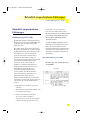 61
61
-
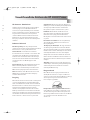 62
62
-
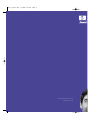 63
63
Verwandte Artikel
-
HP Deskjet 350c Printer series Benutzerhandbuch
-
HP 2500c Pro Printer series Benutzerhandbuch
-
HP Business Inkjet 1100 Printer series Benutzerhandbuch
-
HP Color Inkjet cp1700 Printer series Benutzerhandbuch
-
HP Business Inkjet 2230/2280 Printer series Benutzerhandbuch
-
HP BUSINESS INKJET 1000 PRINTER Benutzerhandbuch
-
HP DESIGNJET COLORPRO GA PRINTER Benutzerhandbuch
-
HP Officejet Pro K5400 Printer series Benutzerhandbuch
-
HP Officejet Pro L7400 All-in-One Printer series Benutzerhandbuch
-
HP Business Inkjet 2800 Printer series Benutzerhandbuch